Cara Memulihkan Data yang Dihapus Secara Permanen di Windows 10
Diterbitkan: 2019-05-17Apakah Anda pernah berduka karena Kehilangan Data? Pernah secara tidak sengaja menghapus file berharga Anda yang seharusnya tidak dihapus? Pernah kehilangan laporan proyek Anda yang tak ternilai atau album foto Ulang Tahun atau Pernikahan Anda yang paling berharga dari komputer Anda?
Kehilangan data dari PC adalah sesuatu yang tidak diinginkan oleh siapa pun. Kehilangan data adalah salah satu masalah terbesar dalam lingkungan pribadi atau profesional. Ini membuat Anda stres dan banyak uang untuk memulihkan file dan folder yang hilang. Pemulihan data telah menjadi perhatian sejak zaman komputer meskipun Microsoft Windows memiliki opsi bawaan untuk memulihkan file dan folder yang dihapus secara permanen, namun penambangan data dan masalah pemulihan tidak 100% terpecahkan.
Untuk mempelajari cara memulihkan file yang dihapus secara permanen di Windows 10, artikel ini akan menjadi penyelamat bagi Anda. Ada banyak kemungkinan penyebab hilangnya data. File yang terhapus dengan sengaja, Serangan siber, serangan virus, kerusakan sistem, file dan folder yang terhapus sementara/permanen, bencana alam, atau kesalahan manusia dapat mengakibatkan hilangnya data. Server crash juga bisa menjadi salah satu alasan terbesar di perusahaan besar untuk kehilangan data. Berikut adalah proses langkah demi langkah untuk memulihkan data dari perangkat penyimpanan seperti Hard Drive, stik USB, Kartu Memori, dan banyak lagi.
Proses Pemulihan Data Manual
Proses Pemulihan Data Otomatis
Cadangkan dan Pulihkan di Windows 10
Gunakan Riwayat File untuk mencadangkan dan memulihkan
Cadangkan PC Anda dengan Riwayat File
Untuk melakukan Pencadangan dan Pemulihan di Windows 10, Anda dapat menggunakan Riwayat File untuk Mencadangkan file ke drive eksternal atau lokasi jaringan mana pun. Klik tombol Start -> Settings -> Update & Security -> Backup -> Add a drive, lalu pilih drive eksternal atau lokasi jaringan untuk backup Anda.
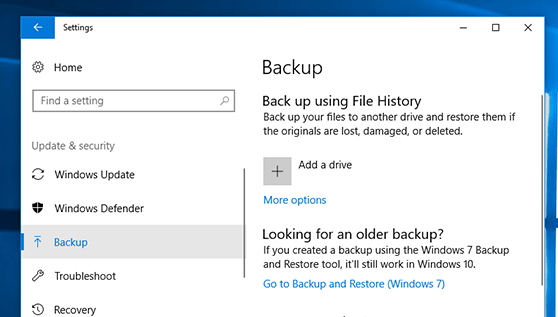
Setelah Pencadangan AKTIF, itu akan menunjukkan kepada Anda layar yang tercantum di bawah ini dan mulai mengambil cadangan file dan folder Anda di lokasi yang ditentukan.

Pulihkan PC Anda dengan Riwayat File
Setelah Anda melakukan backup dan jika Anda merasa kehilangan file atau folder penting yang telah Anda backup sebelumnya, berikut adalah cara mengembalikannya ke PC.
Di kotak Pencarian di Taskbar, ketik Pulihkan file lalu pilih Pulihkan file Anda dengan Riwayat File.
Anda dapat menelusuri file yang Anda inginkan dan menggunakan panah untuk melihat semua versi file.
Segera setelah Anda menemukan versi file yang diinginkan, klik 'Pulihkan' untuk menyimpannya di lokasi aslinya. Untuk menyimpan file di lokasi yang berbeda, klik kanan 'Pulihkan', klik 'Pulihkan ke', dan pilih lokasi baru.
Baca Juga: 5 Perangkat Lunak Pemulihan Data Terbaik untuk PC Windows di 2019
Pulihkan File yang Hilang atau Dihapus di Windows 10
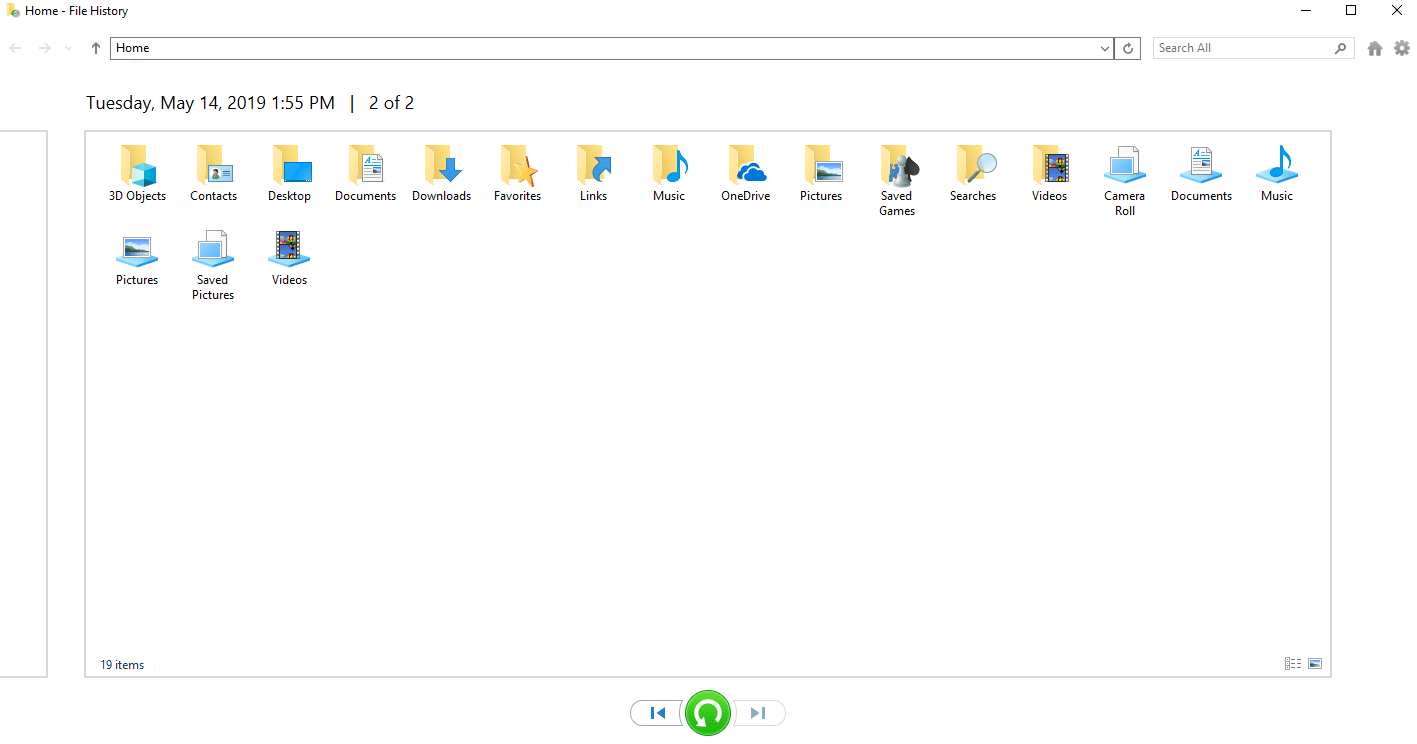
Jika Anda tidak dapat menemukan file di komputer Anda atau file secara tidak sengaja diubah atau dihapus, Anda dapat memulihkannya dari cadangan. Opsi ini hanya tersedia jika Anda menggunakan opsi pencadangan Windows di komputer Anda atau Anda dapat mencoba memulihkannya dari versi sebelumnya.
Versi file dan folder sebelumnya adalah salinan file dan folder yang dibuat Windows secara otomatis sebagai bagian dari titik pemulihan. Ini juga dikenal sebagai bayangan salinan.
Memulihkan file dari cadangan
Memulihkan file dari cadangan, Anda perlu memastikan bahwa media atau drive yang Anda gunakan untuk membuat cadangan tersedia dan terhubung ke PC, lalu ikuti langkah-langkah ini.
Untuk memulihkan file dari cadangan:
1. Untuk membuka Pencadangan dan Pemulihan, ketik "Kontrol" di bilah pencarian dan klik 'Panel Kontrol'. Klik 'Sistem dan Pemeliharaan', lalu klik 'Cadangkan dan Pulihkan'.
2. Klik 'Pulihkan File Saya' dan ikuti langkah-langkah di layar di wizard.
Versi Drive / Folder / File Sebelumnya
Jika Anda telah memodifikasi file dan file tersebut rusak atau tidak terbuka dengan benar, Anda dapat mencari versi sebelumnya yang disimpan sebelumnya. Hal yang sama berlaku dengan folder atau Drive. Yang perlu Anda lakukan adalah klik kanan pada Drive / Folder / File dan klik opsi terakhir 'Properties'. Arahkan ke Tab 'Versi Sebelumnya' dan Anda akan menemukan berbagai versi file / folder yang disimpan pada tanggal yang berbeda.
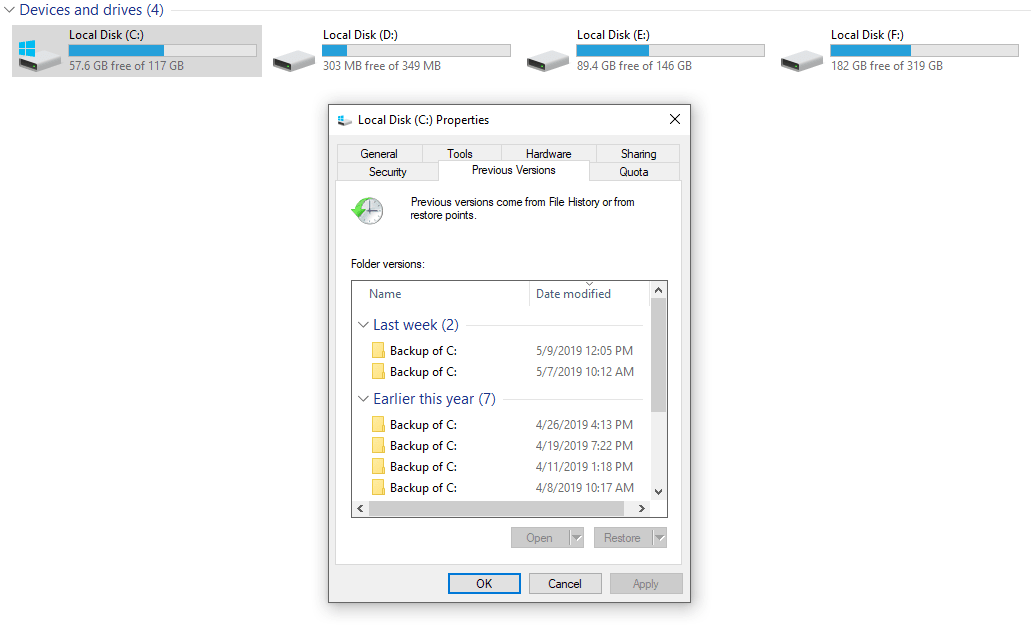


Catatan : Anda tidak dapat membuka atau menyalin file versi sebelumnya yang dibuat oleh Windows Backup, tetapi Anda dapat memulihkannya. File atau folder menggantikan versi saat ini di komputer Anda, dan penggantian tidak dapat dibatalkan.
Tidak Dapat Menemukan Tab Versi Sebelumnya?
Jika Anda tidak dapat menemukan Tab Versi Sebelumnya di Drive / Folder / Properti File, Anda dapat mencoba mengonfigurasi pengaturan ini.
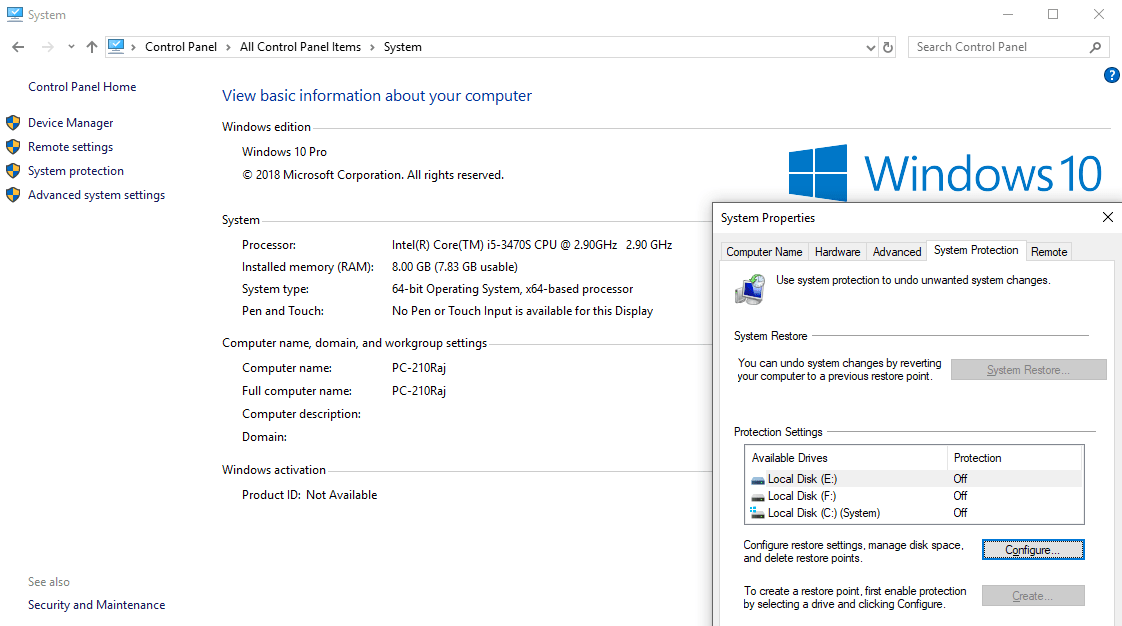
Anda perlu menavigasi ke Control Panel. Tekan (Window + R) untuk membuka jendela Run dan ketik 'control' dan tekan enter atau ketik 'Control Panel' pada bilah pencarian dan tekan enter.
Klik 'System' -> lalu klik 'System Protection' di panel kiri jendela.
Ini akan membuka jendela 'System Properties' dengan tab 'System Protection' yang disorot. Klik tombol 'Configure' dan pilih 'Turn on system protection' dan klik 'Apply' dan 'Ok'.
Sekarang Anda dapat mencoba menggunakan opsi versi sebelumnya pada folder file yang hilang.
Cara membuka file yang baru-baru ini Dilihat / Diedit / Dimodifikasi / Disimpan
Jika Anda yakin sedang mengerjakan file dan lupa lokasi file tempat Anda menyimpannya, Anda cenderung mengalami situasi di mana Anda tidak dapat menemukan atau membuka file di sistem.
Untuk mencari dan membuka file yang baru Ditambahkan / Dilihat / Diedit / Dimodifikasi / Disimpan Anda dapat mengikuti petunjuk di bawah ini.
Tekan (Windows + R) untuk membuka kotak dialog Run. Ketik "shell:recent" dan tekan Enter.
Ini akan membuka Windows Explorer dengan semua file yang baru Ditambahkan / Dilihat / Diedit / Dimodifikasi / Disimpan untuk referensi Anda. Anda dapat mengurutkannya berdasarkan Tanggal dan menemukan pintasan file yang Anda inginkan. Cukup klik dua kali untuk membuka file yang Anda inginkan.
Catatan : Ini hanyalah pintasan file dan akan membuka file dari lokasi aslinya.
Jika Anda merasa tidak berdaya dengan opsi di atas dan tidak dapat menemukan atau memulihkan data Anda, Anda tidak perlu khawatir. Ini bukan akhir dunia. Kami masih memiliki opsi untuk memulihkan file dan folder yang hilang di sistem.
Seperti yang disebutkan sebelumnya, Microsoft Windows hadir dengan opsi terbatas untuk memulihkan file dan folder yang dihapus secara permanen, kami dapat mengambil bantuan alat pihak ketiga untuk melakukan tugas tersebut. Di bawah ini adalah salah satu perangkat lunak pemulihan data terbaik untuk windows 10 untuk memulihkan data yang dihapus secara permanen di Windows 10.

EaseUS Data Recovery Professional: Pulihkan Hampir Semua Hal!
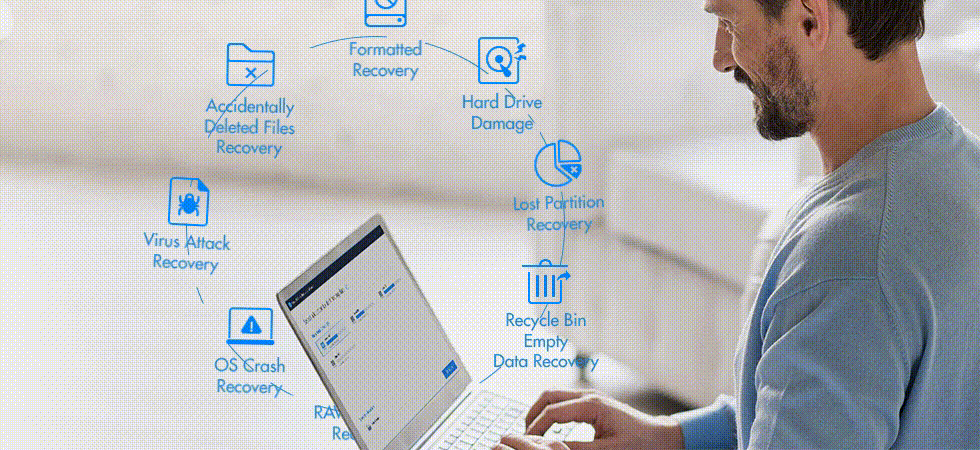
EaseUS adalah nama terkenal di industri perangkat lunak untuk inovasi dalam Pemulihan Data, Pencadangan Data, dan Keamanan Data. Perusahaan ini melakukan bisnis di pasar internasional sejak tahun 2004 dan memiliki basis pelanggan lebih dari 10 Juta pengguna. Produk EaseUS hadir dengan uji coba gratis selama 30 hari dengan jaminan uang kembali.
EaseUS Data Recovery telah diperingkatkan sebagai perangkat lunak pemulihan data terbaik untuk memulihkan data yang terhapus dengan cepat dan mudah, data yang hilang atau diformat dari PC, laptop, atau perangkat penyimpanan yang dapat dilepas lainnya. Anda dapat memulihkan file yang terhapus secara tidak sengaja dari kerusakan sistem, drive disk yang rusak atau diformat. Software ini kompatibel dengan semua versi windows. Anda dapat Membatalkan Penghapusan Hard Drive dengan sistem file FAT/NTFS/EXT2/EXT3, Unformat, dan memulihkan data yang hilang secara permanen dari PC atau perangkat lain seperti Drive USB, Kartu Memori, dll.
Membeli sekarang
Fitur Produk:
- Pulihkan File yang Dihapus – Pulihkan file yang terhapus / diubah atau hilang secara tidak sengaja.
- Pemulihan Terformat – Memulihkan data yang hilang dari Hard Disk Drive yang diformat, Kartu Memori, Drive Eksternal, USB, Kartu SD, dll.
- Pemulihan Recycle Bin yang Dikosongkan – Filter hasil pemindaian berdasarkan jenis file dan pilih sendiri file yang dihapus untuk dipulihkan setelah mengosongkan recycle bin.
- Pulihkan Partisi yang Hilang – Pulihkan file dari partisi Hard Drive atau Perangkat yang Dapat Dilepas yang hilang.
- Disk Damage Recover – Memulihkan Data dari Hard Disk yang rusak karena alasan apa pun.
- Pemulihan OS Rusak – Memulihkan file dari sistem crash atau OS crash. EaseUS dapat menyediakan media bootable WinPE untuk memulihkan data yang hilang.
- Pemulihan Sistem yang Terinfeksi – Memulihkan dan memulihkan file dan folder dari sistem yang terinfeksi Virus dengan aman dan cepat.
- Pemulihan Partisi RAW / Tanpa Akses – Memulihkan data dari partisi yang tidak dapat diakses / mentah di Hard Drive.
Perangkat yang Didukung:
EaseUS Data Recovery dapat memulihkan data yang hilang dari perangkat yang disebutkan di bawah ini.
| PC/laptop | Disk Eksternal | Drive USB | Perekam kamera | Pemutar musik | SERANGAN | Drive Pena |
| Perangkat keras | SSD | Kartu Mikro | Kamera digital | Pemutar video | Kartu CF/SD | Perangkat Penyimpanan Lainnya |
Format File yang Didukung:
EaseUS memungkinkan Anda memulihkan data yang hilang dari PC Windows atau perangkat apa pun yang tercantum di atas dalam format file di bawah ini. Produk ini menawarkan tingkat keragaman tertinggi dalam format file yang didukung.
| Dokumen: | DOC/DOCX, XLS/XLSX, PPT/PPTX, PDF, CWK, HTML/HTM, INDD, EPS, dll. |
| grafis: | JPG/JPEG, TIFF/TIF, PNG, BMP, GIF, PSD, CRW, CR2, NEF, ORF, SR2, MRW, DCR, WMF, RAW, SWF, SVG, RAF, DNG, dll. |
| Video: | AVI, MOV, MP4, M4V, 3GP, 3G2, WMV, MKV, ASF, FLV, SWF, MPG, RM/RMVB, MPEG, dll. |
| suara: | AIF/AIFF, M4A, MP3, WAV, WMA, APE, MID/MIDI, RealAudio, VQF, FLV, MKV, MPG, M4V, RM/RMVB, OGG, AAC, WMV, APE, dll. |
| Surel: | PST, DBX, EMLX, dll. (dari Outlook, Outlook Express, dll.) |
| Yang lain: | Seperti Arsip (ZIP, RAR, SIT, ISO dll), exe, html, SITX, dll. |
Proses Pemulihan Data
Proses pemulihan data menggunakan EaseUS sangat sederhana dan mudah digunakan. Anda hanya perlu mengikuti 3 langkah sederhana untuk memulihkan data Anda yang hilang dari perangkat apa pun.
Langkah 1- Pilih lokasi file
Klik dan pilih pada Drive atau folder tertentu dari mana Anda telah menghapus file secara permanen.
Klik tombol 'Pindai'.
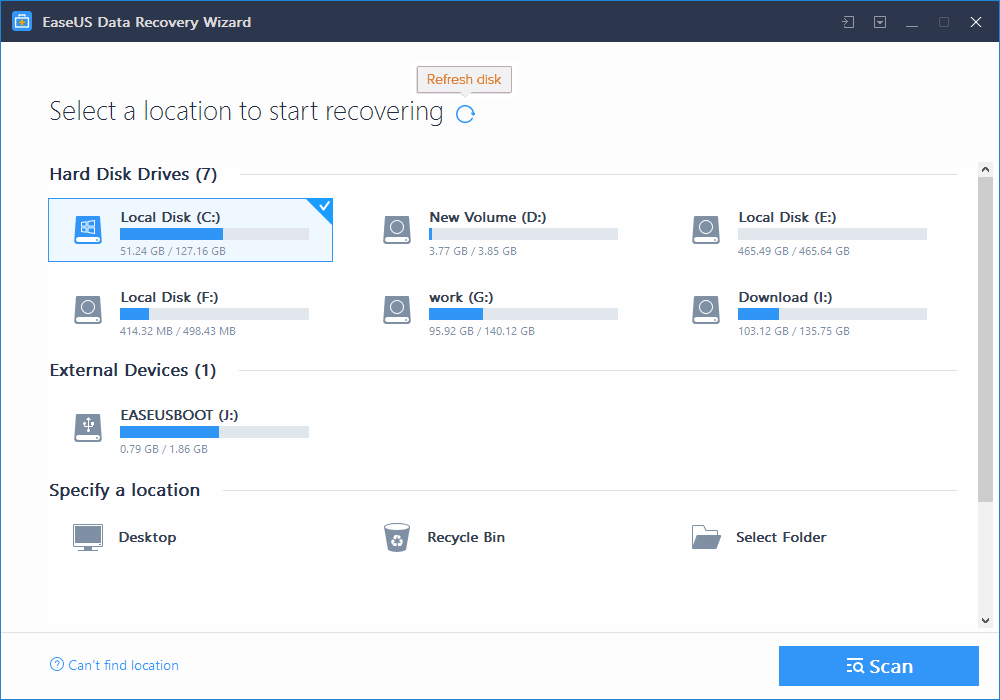
Langkah 2- Pindai
Perangkat lunak akan secara otomatis memindai semua file dan jejak di drive yang dipilih dan akan memunculkan hasil pemindaian cepat yang akan menyertakan semua file dan folder yang dihapus. Jika Anda masih tidak dapat menemukan file atau folder yang dihapus, Anda harus melakukan pemindaian lengkap.
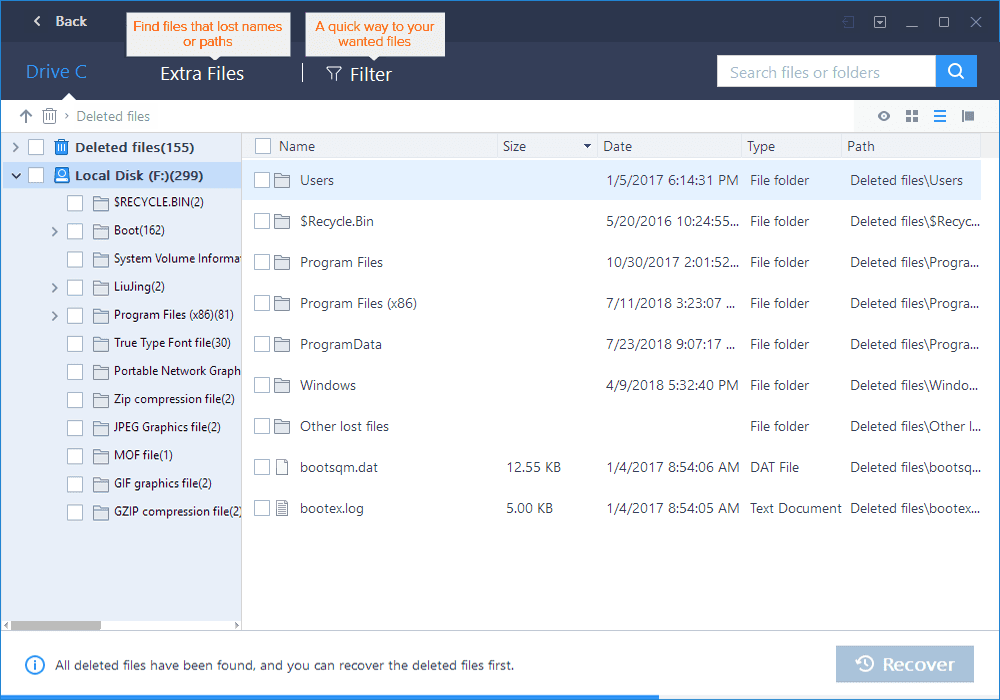
Langkah 3- Pulihkan
Pilih semua file yang relevan dari tab 'File yang Dihapus' 'Drive yang Dipilih' atau 'File Ekstra' dan klik tombol 'Pulihkan'. Jika Anda ingin menyimpan file dan folder yang dipulihkan di lokasi tertentu, Anda memiliki opsi untuk memilih lokasi. Memeriksa folder 'File Ekstra' penting karena menyimpan file yang mungkin kehilangan nama dan jalur file.
Setelah proses selesai, itu akan menyimpan file yang dipulihkan di lokasi yang ditentukan.
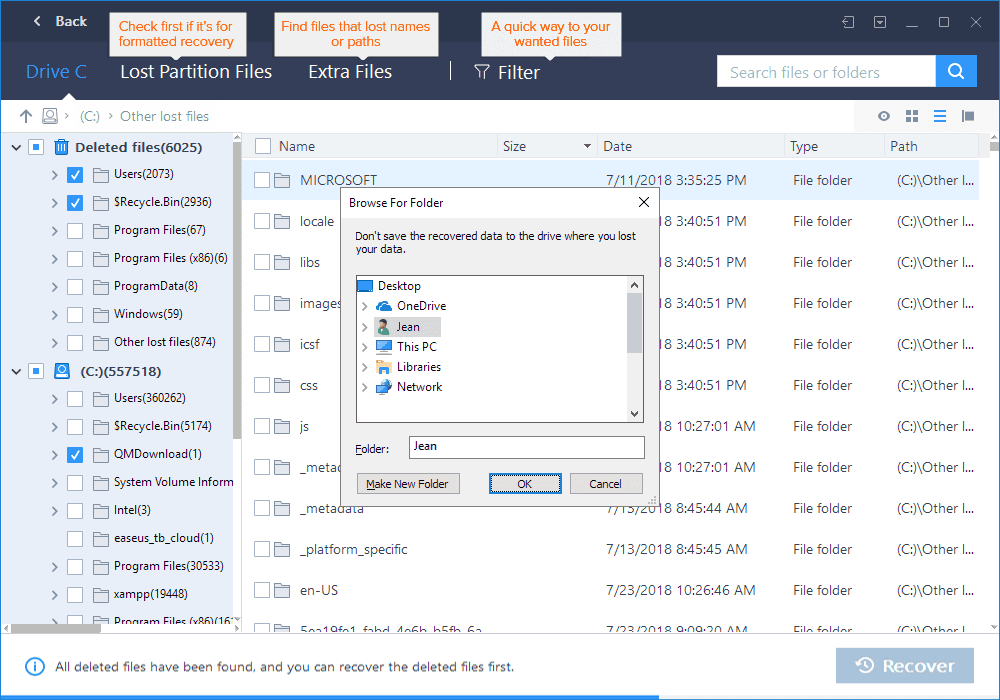
Kelebihan:
- Pemulihan file mentah dimungkinkan
- Cepat dan mudah digunakan dengan antarmuka yang ramah pengguna
- Secara otomatis mengurutkan file yang dipulihkan berdasarkan nama, jenis file, atau tanggal
- Relatif lebih murah daripada saingan lain dengan kemampuan seperti itu
- Menampilkan kemungkinan pemulihan dan hasil pemulihan setelah selesai
Kontra:
- Tidak memulihkan file dari hard drive yang diformat ulang
Beli EaseUS Sekarang untuk Memulihkan Data Anda yang Terhapus
Intinya:
EaseUS adalah alat bermerek, tepercaya, dan efektif untuk memulihkan file yang hilang. Perangkat lunak pemulihan data EaseUS adalah perangkat lunak pemulihan data terbaik untuk Windows 10 dan versi sebelumnya untuk memulihkan format file tanpa batas dari hampir semua perangkat penyimpanan data. Anda dapat memulihkan data yang dihapus secara permanen di Windows 10 dalam waktu singkat hanya dengan mengikuti 3 langkah sederhana. Versi uji coba hadir dengan batasan pemulihan data 2 GB yang lebih dari cukup untuk memulihkan file yang paling penting namun untuk pemulihan lengkap Hard Drive atau partisi, Anda harus menggunakan versi berbayar.
Untuk kiat, trik, dan pembaruan terkait teknologi lainnya, berlangganan Tweak Library dan jika Anda lebih menyukai video terkait teknologi, tonton dan berlangganan saluran YouTube kami. Anda juga dapat menghubungi kami di Facebook dan Pinterest .
